U盘删除的文件怎样恢复?7个方法恢复U盘数据
原创不少用户在使用 U 盘时,常常一不小心就把重要文件误删了:比如做 PPT 时误删了文档、拷贝资料时手滑点了“删除”、甚至在清理空间时没注意就把一整个文件夹清空了。更让人着急的是,U 盘不像电脑磁盘那样有“回收站”机制,一旦删除,看起来似乎“彻底没了”。
其实,U 盘里的文件删除后是有机会恢复的,关键是你要及时、正确地采取措施。本文就来详细讲讲,U 盘删除的文件为什么还能恢复?普通用户应该怎么操作?恢复的成功率取决于什么?
U盘文件删除后真的没救了吗?
答案是:未必!!当我们在 U 盘上执行“删除”操作时,系统只是把该文件的“索引”移除了,并未真正擦除数据内容。文件实际还存在于 U 盘的存储区域中,只是对系统来说“看不见了”而已。只要没有被新的数据覆盖,这些被删除的文件还是可以通过数据恢复工具找回来的。
不过,需要特别注意的是:文件删除后继续写入新数据,可能导致原文件被覆盖,恢复困难;文件删除时间越短,恢复成功率越高;U 盘是否损坏,也影响能否完整找回数据。
所以,如果你刚刚误删了 U 盘里的重要文件,第一步要做的就是 —— 停用 U 盘,不要再写入任何新文件。

U 盘文件被误删后,只要数据没有被覆盖,通常都有恢复可能。以下是普通用户可操作的几种恢复方法,按操作复杂度从简到难排列
方法一、试试文件历史记录或同步服务(适用于使用同步软件的用户)
如果你的 U 盘曾与一些同步工具(如 OneDrive、百度网盘同步盘)配合使用过,有可能文件的副本已经被上传到云端。检查方法:
- 登录你使用过的云盘账户,进入“回收站”或“历史版本”;
- 搜索误删的文件名,若发现即可一键恢复
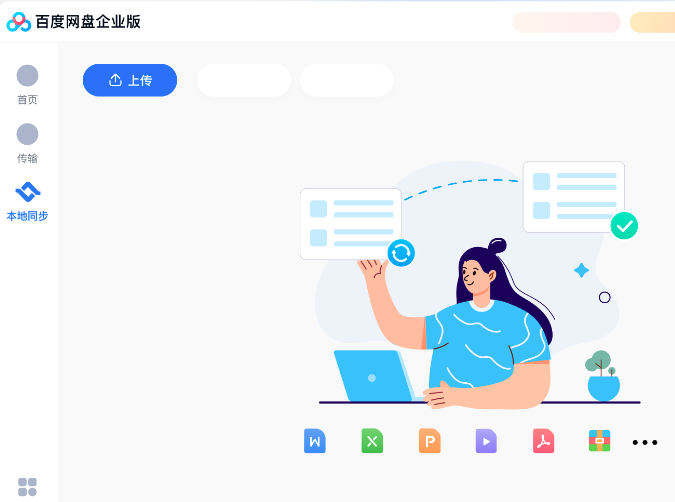
方法二、通过 CMD 命令恢复隐藏文件(适用于病毒误删或伪删除)
有时候,U 盘中的文件并没有被真正删除,而是被病毒隐藏或更改为系统保护文件,导致在资源管理器中看不到。这种情况下可以使用 CMD 命令来恢复。操作步骤如下:
- 插入 U 盘,记住其盘符(如F:);
- 按 Win + R 输入 cmd,打开命令提示符;
- 输入以下命令并按回车:attrib -h -r -s /s /d E:\*.*
记得将 E: 替换成你的 U 盘盘符。这个命令会取消文件隐藏属性,让被“伪删除”的文件重新显示。
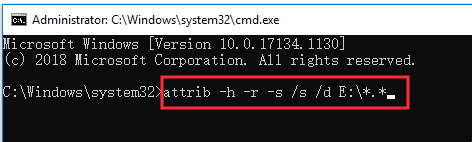
方法三、用“以前的版本”尝试还原(系统功能)
如果你的 U 盘曾经在 Windows 系统中启用了“文件历史记录”或“系统还原”功能,可以尝试找回之前版本的文件或文件夹。这个方法的前提需提前开启文件历史记录或系统还原。使用方法:
- 插入 U 盘,右键文件夹或盘符 → “属性”;
- 切换到“以前的版本”标签页;
- 若有备份点,点击“还原”或“打开”查看文件内容。
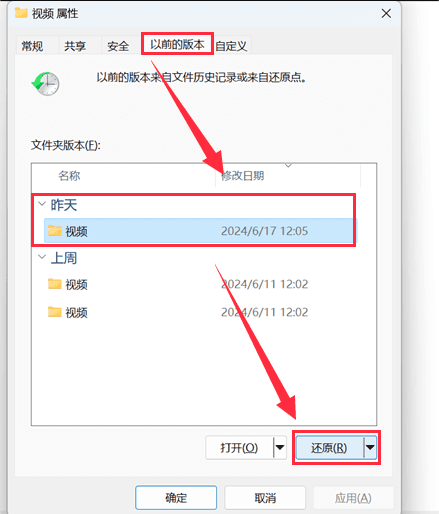
方法四、尝试旧电脑、旧笔记本缓存或同步文件夹中找回
如果你之前曾经把 U 盘插入过别的电脑,并在那台电脑上使用过文件,有可能系统或某些软件(比如 WPS、Office、VS Code 等)在后台保留了“临时文件”或“缓存文件”。这种方式类似“捡漏”,虽然成功率不高,但恢复重要文档时可以尝试。找回方法如下:
在之前用过 U 盘的电脑上,打开以下路径尝试查找:
C:\Users\用户名\AppData\Local\Temp\
C:\Users\用户名\Documents\
WPS / Office 自带的“历史文件”功能中
方法五、使用数据恢复软件扫描(恢复成功率高)
数据恢复软件一般都有图形界面,支持恢复被删除、误格式化、损坏分区中的文件,操作直观,适合新手。下面是操作步骤:
1. 插入 U 盘并打开 DiskGenius;
2. 在左侧列表中选中你的 U 盘,点击工具栏上的【恢复文件】,在弹出的对话框上点击【开始】。
3. 扫描完成后勾选要恢复的文件,右键“复制到指定文件夹”保存到电脑中。
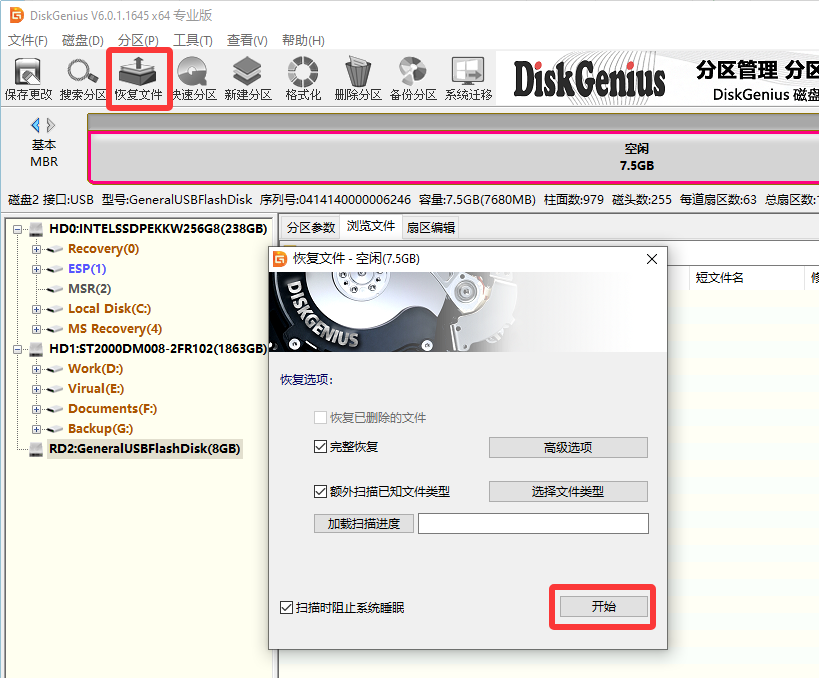
方法六、如果U盘开启了BitLocker加密,尝试先解密后再恢复
如果的U 盘曾启用过 Windows 的 BitLocker 加密功能,在文件删除后,直接恢复文件会失败。需要先输入正确的 BitLocker 密钥或恢复密钥解锁U盘,然后再进行恢复操作。
恢复步骤建议:插入U盘,输入正确密码或密钥解锁;再用 DiskGenius等软件扫描恢复。如果系统下已经无法成功解锁,那么就在软件里尝试解锁。BitLocker 加密下的数据恢复成功率相对较低,建议尽早尝试。
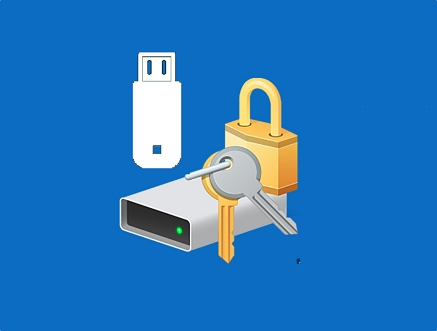
方法七、联系专业数据恢复服务(适用于硬件损坏、重要资料)
如果 U 盘插入后无法识别、无法格式化,或恢复软件无法扫描出任何数据,可能是 U 盘控制芯片或存储颗粒损坏。这种情况只能交给专业数据恢复机构进行拆解和芯片级恢复。注意事项:
- 选择正规机构,咨询是否“不成功不收费”;
- 不要将U盘插入陌生电脑尝试重修,以免进一步损坏数据;
- 尽早停止操作,保护现场非常关键。
U盘文件恢复失败的几种情况
并非所有误删的文件都能恢复成功,以下几种情况会严重影响恢复效果:
- 删除后继续写入数据:新的数据覆盖了原文件所在区域,原文件被破坏,无法完整找回。
- 格式化或分区错误:如果你在删除文件后又对 U 盘进行了格式化或重新分区,恢复难度会大大增加。
- U 盘本身损坏:闪存芯片老化、坏块严重、主控异常,可能导致文件结构完全丢失。
- 使用了错误或低质量恢复工具:劣质软件可能识别不到正确的数据结构,甚至造成二次破坏。
原创声明:本文系作者授权腾讯云开发者社区发表,未经许可,不得转载。
如有侵权,请联系 cloudcommunity@tencent.com 删除。
原创声明:本文系作者授权腾讯云开发者社区发表,未经许可,不得转载。
如有侵权,请联系 cloudcommunity@tencent.com 删除。


